本文介紹Windows主機綁定多IP和多域名常用辦法,多IP和多域名配置往往使用在獨立主機和虛擬專用服務器(VPS)上,按照一些SEO大佬的說法,獨立IP可以給域名更高的權重,所以很多購買VPS的用戶大都還給自己同一主機的域名購買並分配不同的IP地址。當然了主機不一定都是 Windows系統了,本文先只說Windows上配置辦法,其它的系統以後再介紹。
注意:本文介紹的單網卡綁定多IP和多域名綁定辦法不是唯一的辦法,比如還有多網卡綁定、軟件綁定、虛擬綁定等,域名綁定辦法就更多了,因為綁定這個概念本身就是虛的,你只需保證“有人接待訪客並引導至指定的目錄”都算是綁定,至於過程如何不干訪客的事情。
一、為Windows主機綁定多個IP
1、點擊開始菜單——控制面板——網絡和INTERNET ,打開網絡和共享中心 。
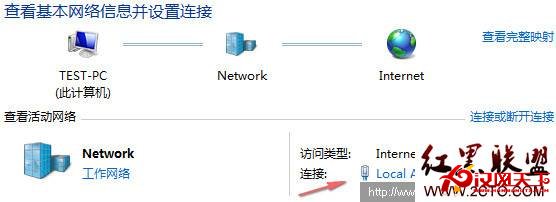
2、在打開的本地連接(Local Area Connection) 屬性窗口中,點擊“屬性”。
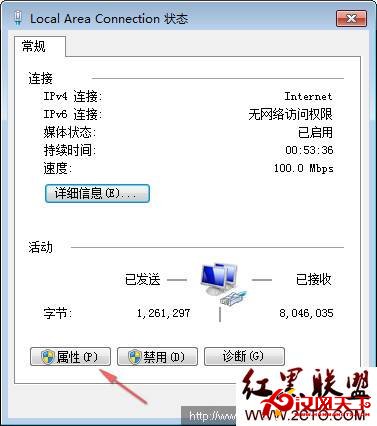
3、在當前網卡的使用項目列表中找到Internet協議版本(TCP/IPv4) ,並點擊下面的“屬性”按鈕。
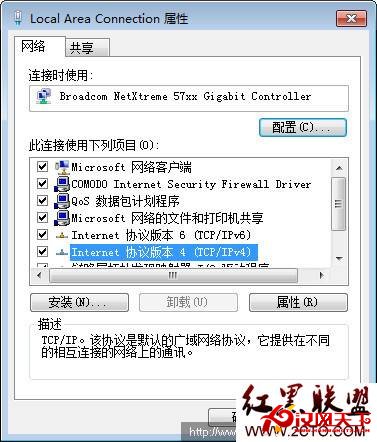
4、選擇指定IP地址
如果是DHCP動態分配地址,無法在這裡正常指定多個IP地址,所以需關閉自動獲取IP地址,首先指定首要的IP地址(這裡示例192.168.1.100)、子網掩碼和默認網關。
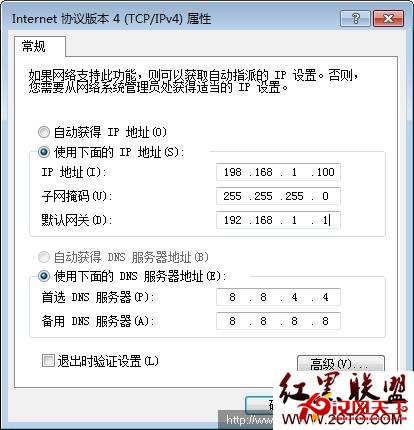
5、設置完成後,再點擊下面的高級按鈕 添加其它IP地址,這裡示例,再增加192.168.1.101。
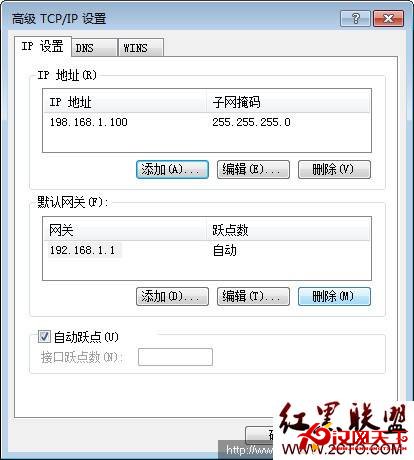
點擊上圖中的添加按鈕,輸入新的IP地址和子網掩碼。
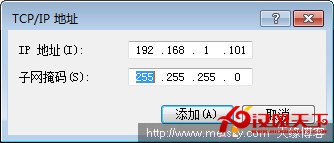
二、綁定多個域名並分配不同的IP地址
在Windows 7上需提前開啟IIS,方法參考:Windows 7 IIS開啟與PHP+MYSQL支持配置
1、依次打開:控制面板\系統和安全\管理工具\Internet 信息服務(IIS)管理器 ,在網站圖標上,鼠標右鍵選擇“編輯綁定... ”,
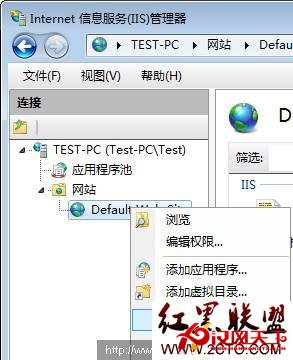
2、點擊“添加”按鈕

3、 在IP地址欄列表框裡可以看到剛才添加的IP地址,選擇剛其中一個IP地址 ,指定端口,並輸入主機名,點擊確定。采用同樣的方法可以創建一個新站點並進行IP地址映射設置,這裡從略。
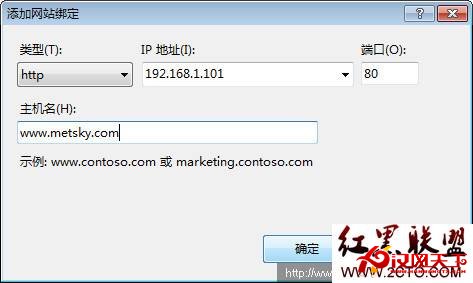
4、如果是Windows Server 2003,只需打開控制面板\管理工具\Internet 信息服務(IIS)管理器下,然後在網站圖標上鼠標右鍵選擇屬性,在IP地址 一欄選擇設置的IP地址即可,如下圖:

5、設置完成,可通過輸入設置的域名或IP地址測試訪問結果